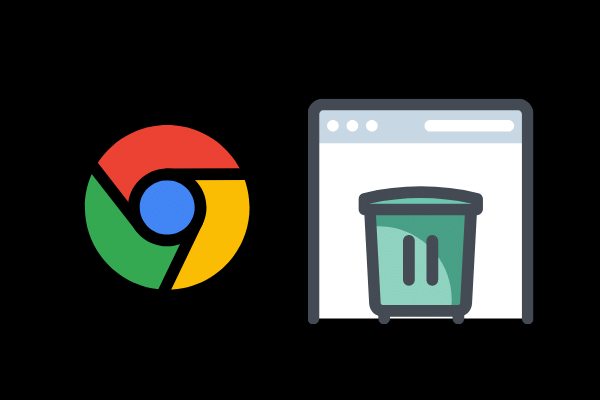اتبع هذه التعليمات لمعرفة كيفية مسح عمليات البحث في قوقل كروم من حساب جوجل الخاص بك ، أو من متصفح جوجل كروم ، أو من الهاتف سواء الاندرويد أو الايفون.
لا يعني مسح سجل بحث جوجل أن جوجل سيحذف بيانات البحث الخاصة بك.
لا يزال جوجل يحتفظ بسجلات حول كيفية ووقت استخدام ميزات معينة ، حتى عند حذف تفاصيل نشاطك.
شاهد أيضا : كيفية حذف نشاطي و سجل البحث في جوجل
كيفية مسح عمليات البحث من حساب جوجل الخاص بك
إذا كنت تستخدم بحث جوجل بانتظام أثناء تسجيل الدخول إلى حساب جوجل الخاص بك ، على سبيل المثال على كمبيوتر محمول شخصي أو كمبيوتر سطح مكتب ، فمن السهل القيام بحذف سجل البحث.
قم بزيارة myaccount.google.com في متصفح الويب أو الجوال ، وقم بتسجيل الدخول إلى حساب جوجل الخاص بك إذا لم تكن قد سجلت الدخول.
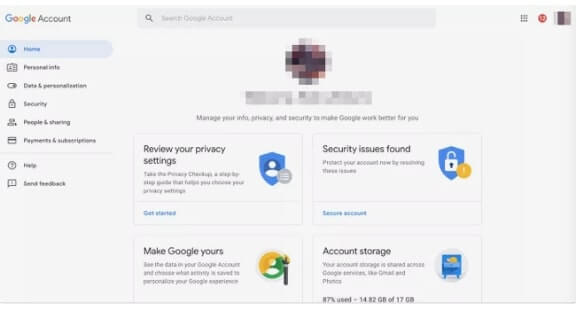
حدد فئة البيانات والخصوصية على اليسار ، ثم قم بالتمرير لأسفل إلى إعدادات السجلّ.
حدد النشاط على الويب وفي التطبيقات (أدخل كلمة المرور الخاصة بك أو المصادقة ذات العاملين إذا كان إعداد التحقق الإضافي قيد التشغيل).
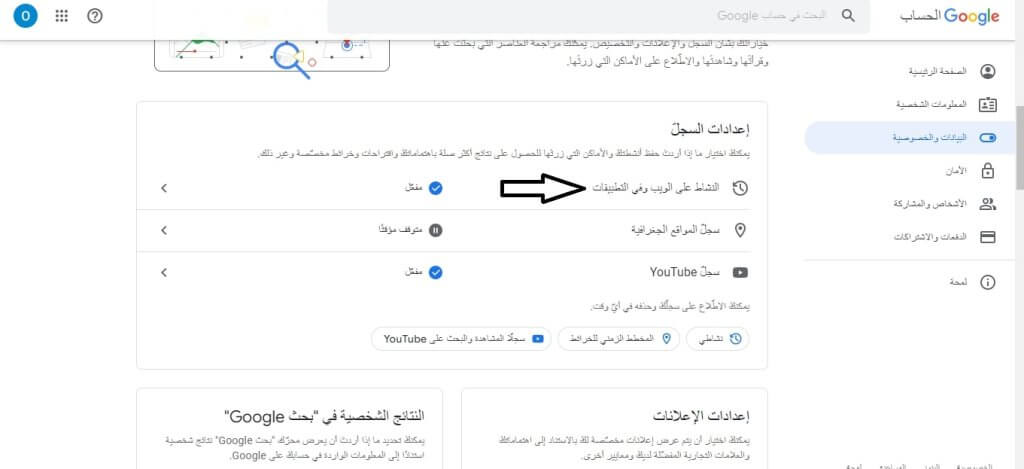
بعد ذلك ستظهر لك صفحة جديدة و هي صفحة عناصر التحكم في النشاط.
لمسح سجل بحث جوجل بالكامل ، انتقل لاسفل الشاشة ثم ابحث عن الحذف التلقائي (غير مفعّل).
اضغط عليه لتظهر لك قائمة الاعدادات الخاصة بالحذف.
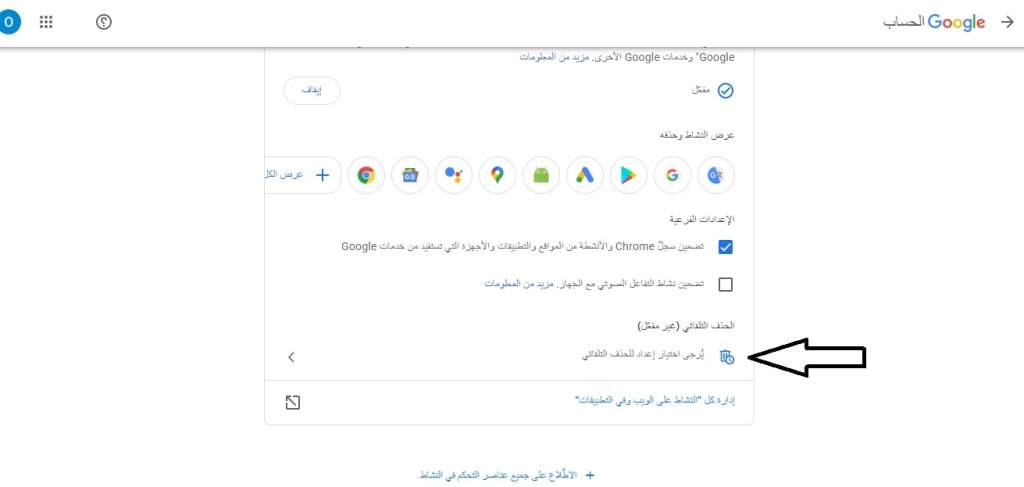
الان قم باختيار اعداد الحذف التلقائي كما ترى في الصورة.
بعد ذلك ستظهر لك نافذة تخبرك كم هي مدة الحذف التي تريدها.
يمكنك اختيار حذف اخر 18 شهر أو حتى حذف سجل بحث اخر 36 شهر.
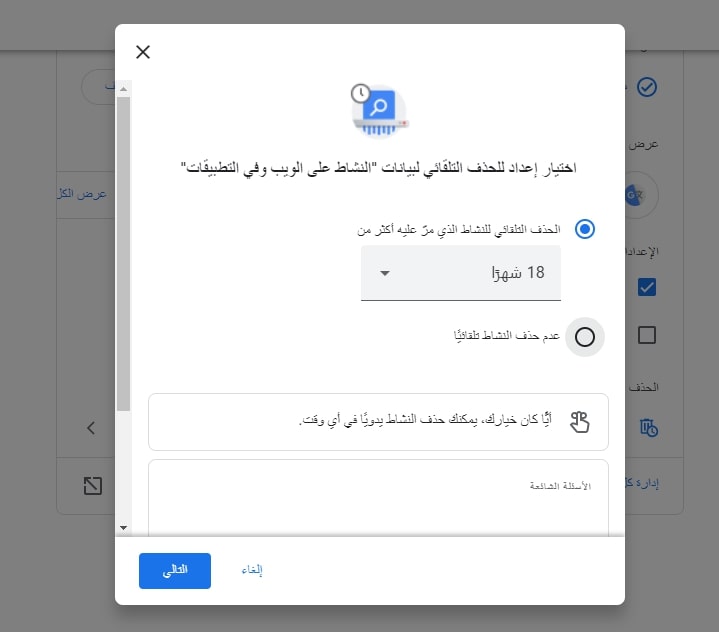
اضغط على التالي حتى تقوم بتأكيد حذف سجل البحث.
اضغط على تأكيد حتى يتم الحذف التلقائي للأنشطة التي مرّ عليها أكثر من 18 شهرًا.
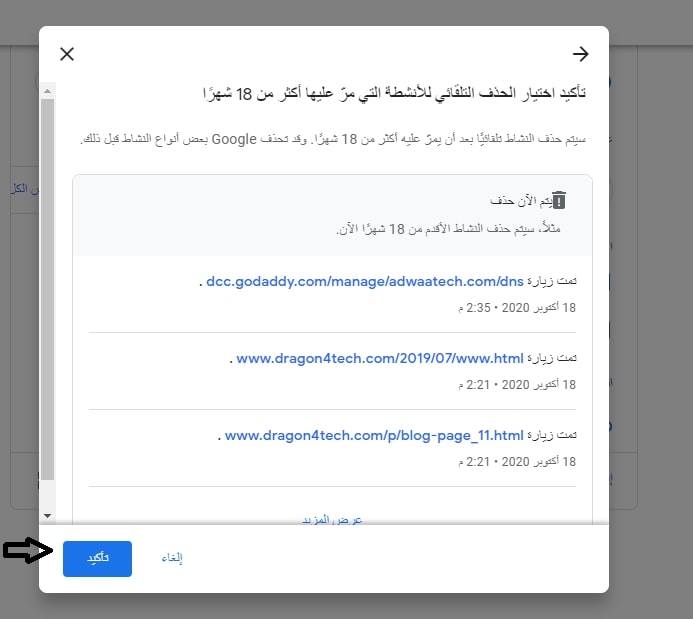
لحذف عناصر نشاط بحث بشكل فردي ، في نفس عناصر التحكم في النشاط قم بالتمرير للاسفل.
بعد ذلك ، حدد إدارة كل “النشاط على الويب وفي التطبيقات”.
بعد الدخول ستجد قائمة مفصلة حول جميع عمليات البحث التي قمت بها سابقا.
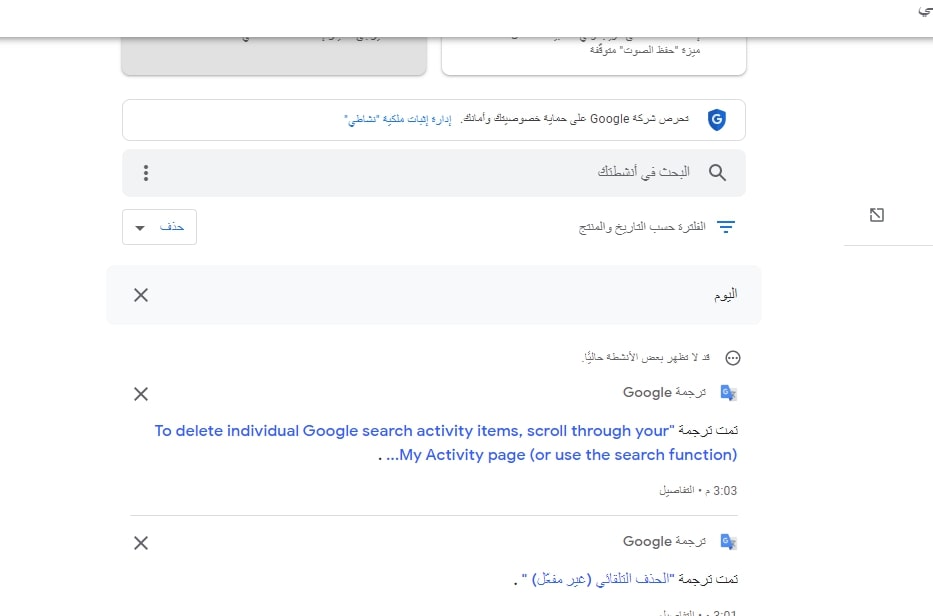
الان يمكنك البحث عن عملية بحث معينة قديمة في مربع البحث قمت بها سابقا.
بعد ذلك تستطيع حذفها لوحدها بعد أن تقوم بالبحث عنها من خلال الضغط على علامة الاكس.
شرح كيفية مسح عمليات البحث في قوقل كروم
إذا كان متصفح جوجل كروم هو متصفح الويب الرئيسي لديك ، فيمكنك مسح عمليات البحث من داخل المتصفح.
افتح متصفح جوجل كروم على جهاز الكمبيوتر العادي أو الكمبيوتر المحمول.
حدد النقاط الرأسية الثلاث في الزاوية العلوية اليمنى من المتصفح.
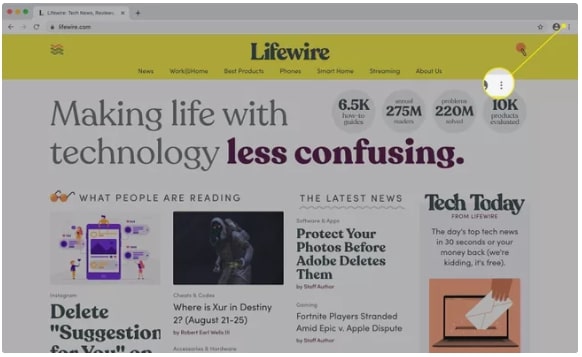
حدد السجل من القائمة المنسدلة ، ثم حدد السجل من القائمة الفرعية.
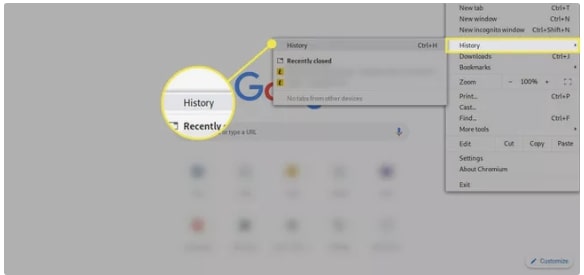
لمسح كل محفوظات البحث سواء اخترت وقت محدد او الوقت الحاضر ، حدد محو بيانات التصفح من على الجانب الأيسر من الشاشة.
لمسح عناصر البحث الفردية ، ارجع إلى علامة التبويب “المحفوظات” وقم بالتمرير خلال عناصر البحث ، أو استخدم حقل محفوظات البحث في الجزء العلوي للعثور على العنصر الذي تريد مسحه.
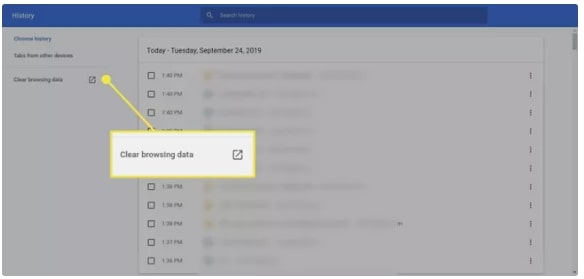
في علامة التبويب التالية ، حدد من القائمة المنسدلة “النطاق الزمني” واختر “كل الوقت” لمسح سجلك.
قم بإلغاء تحديد خانات الاختيار الموجودة بجوار العناصر التي تريد الاحتفاظ بها.
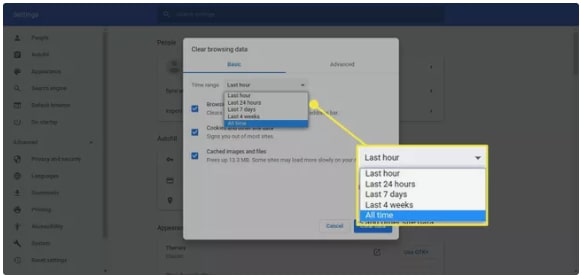
حدد مسح البيانات.
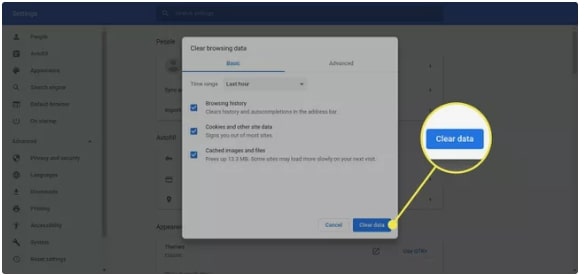
أو حدد النقاط الرأسية الثلاث على يمين العنصر الذي تريد مسحه ، ثم اختر إزالة من السجل.
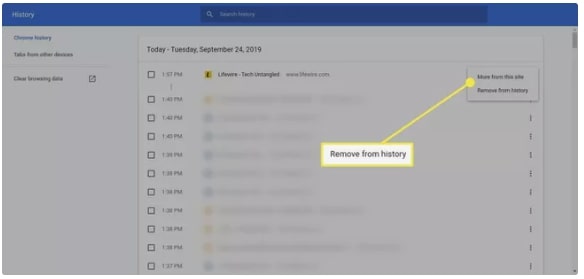
شرح كيفية مسح عمليات البحث في قوقل كروم على الاندرويد
إذا كنت تستخدم جوجل كروم بشكل أساسي على الاندرويد ، فيمكنك مسح سجل البحث من داخل المتصفح.
افتح تطبيق متصفح جوجل كروم على جهاز الاندرويد الخاص بك.
اضغط على النقاط الرأسية الثلاث في الزاوية العلوية اليمنى ، ثم اضغط على السجل.
إذا كنت تريد مسح سجل البحث بالكامل ، فانقر فوق مسح بيانات التصفح. بدلاً من ذلك ، إذا كنت تريد مسح عناصر البحث الفردية من السجل الخاص بك ، فقم بالتمرير لأسفل للعثور على العنصر ، أو انقر فوق العدسة المكبرة للبحث عن عنصر ، ثم انقر فوق X على يمين العنصر الفردي لمسحه.
إذا كنت تريد مسح السجل بالكامل ، فانقر فوق سهم القائمة المنسدلة للنطاق الزمني وحدد كل الوقت.
أو قم بإلغاء تحديد خانات الاختيار الموجودة بجوار العناصر المدرجة أدناه إذا كنت تفضل عدم مسحها.
اضغط على مسح البيانات في الزاوية اليمنى السفلية.
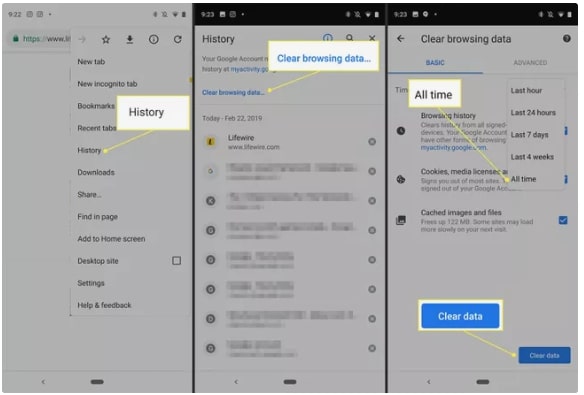
شرح كيفية مسح عمليات البحث في قوقل كروم على الايفون
إذا كنت تستخدم جوجل كروم على جهاز الايفون أو الايباد ، فيمكنك مسح سجل البحث من داخل المتصفح.
افتح تطبيق متصفح جوجل كروم على جهاز الايفون أو الايباد.
اضغط على النقاط الأفقية الثلاث في القائمة السفلية.
اضغط على السجل في القائمة الفرعية.
لمسح سجل البحث بالكامل ، انقر فوق مسح بيانات التصفح في الجزء السفلي.
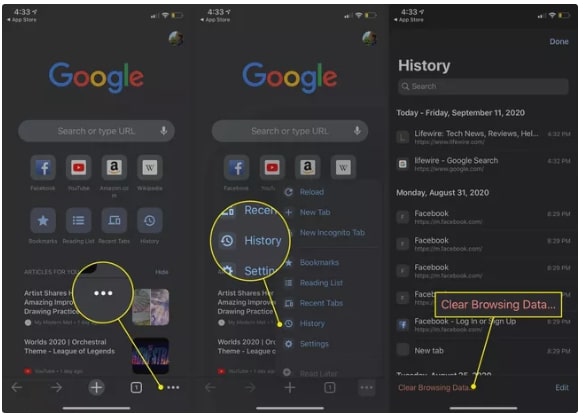
في علامة التبويب التالية ، اختر نطاقًا زمنيًا من القائمة و لإزالة كل سجلك ، اتركه على طوال الوقت.
تأكد من انك وضعت علامة على محفوظات الاستعراض.
إذا لم يكن كذلك ، فانقر عليه لإضافة علامة تحديد عليه أو يمكنك النقر لتحديد أو إلغاء تحديد أي من العناصر أدناه.
انقر فوق مسح بيانات التصفح ثم انقر فوقه مرة ثانية لتأكيد رغبتك في مسح البيانات.
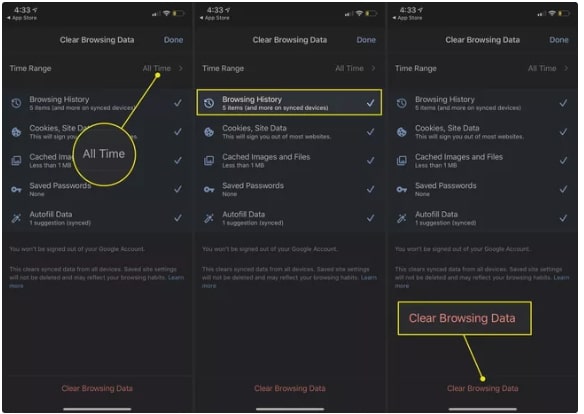
مسح العناصر الفردية
في بعض الأحيان ، توجد عناصر في السجل الخاص بك تريد الاحتفاظ بها لفترة أو عناصر محددة تريد إزالتها.
لمسح عناصر البحث الفردية ، اتبع الخطوات التالية:
في علامة التبويب “المحفوظات” ، انقر فوق “تحرير” في الزاوية اليمنى السفلية.
قم بالتمرير لأسفل أو ابحث عن عنصر تريد مسحه ، ثم انقر فوق الدائرة الموجودة بجانبه لإضافة علامة اختيار.
اضغط على حذف في الزاوية اليسرى السفلية.
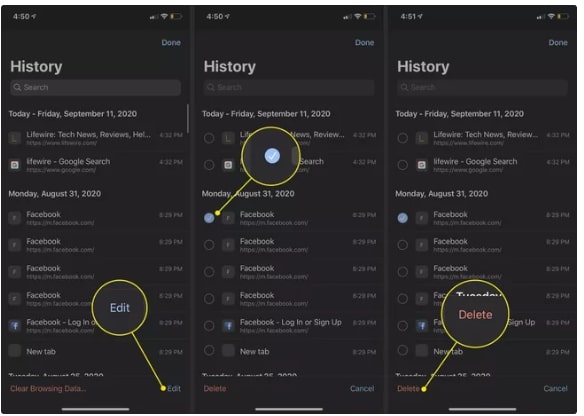
اضغط على تم في الزاوية العلوية اليمنى.